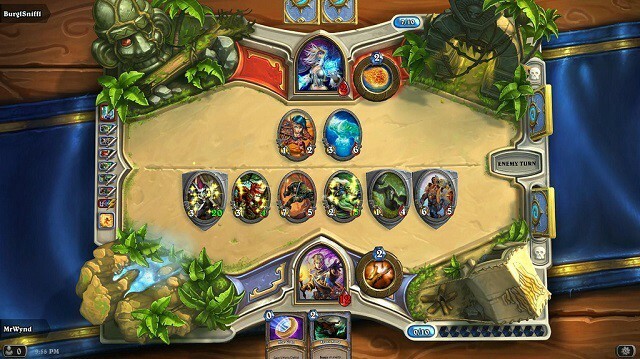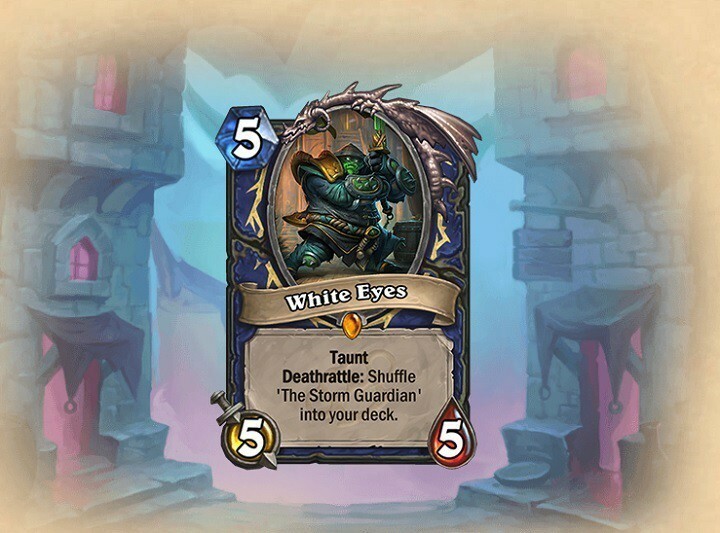Опитайте тези бързи корекции за грешка на Hearthstone при стартиране на вашата игра
- Много фактори, влияещи върху Hearthstone, могат да причинят Възникна грешка при стартиране на вашата игра да се появи съобщение. Проблемите със сървъра на Hearthstone могат да причинят проблеми, когато играете играта.
- Добавянето на Hearthstone като изключение в защитната стена на Windows и поправянето на инсталационния файл може да коригира грешката, така че приложете процедурите по-долу.
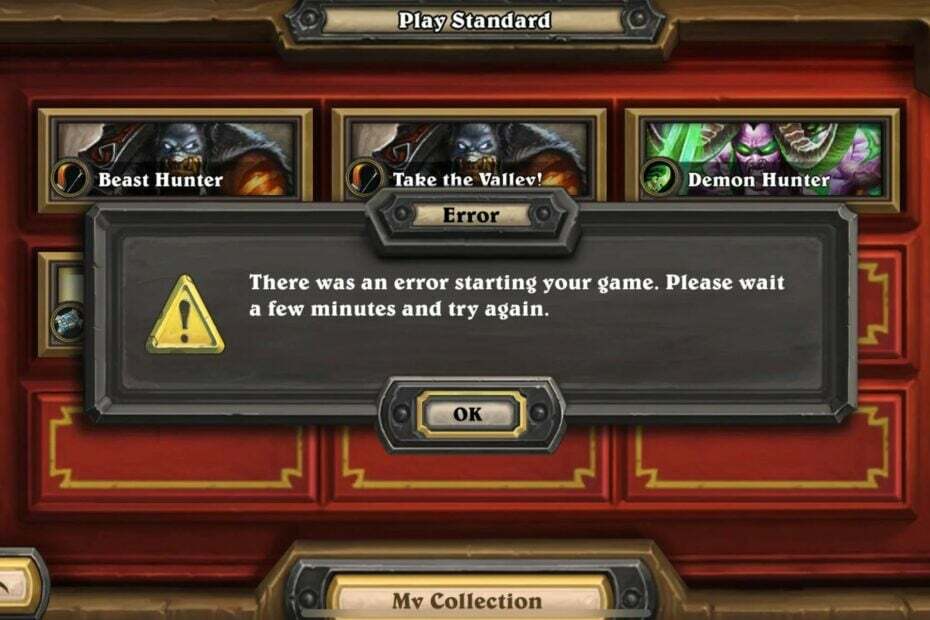
хИНСТАЛИРАЙТЕ КАТО КЛИКНЕТЕ ВЪРХУ ИЗТЕГЛЯНЕ НА ФАЙЛА
Този софтуер ще поправи често срещани компютърни грешки, ще ви предпази от загуба на файлове, зловреден софтуер, хардуерен срив и ще оптимизира вашия компютър за максимална производителност. Коригирайте проблемите с компютъра и премахнете вирусите сега в 3 лесни стъпки:
- Изтеглете Restoro PC Repair Tool който идва с патентовани технологии (наличен патент тук).
- Кликнете Започни сканиране за да намерите проблеми с Windows, които може да причиняват проблеми с компютъра.
- Кликнете Поправи всичко за отстраняване на проблеми, засягащи сигурността и производителността на вашия компютър.
- Restoro е изтеглен от 0 читатели този месец.
Hearthstone е безплатна онлайн бърза стратегическа игра с карти от Blizzard Entertainment. Предлага се в различни платформи. Въпреки това, играчите съобщават, че са се натъкнали на Възникна грешка при стартиране на вашата игра съобщение в Hearthstone.
Друг проблем, от който се оплакват потребителите, е Hearthstone не стартира на компютър.
Какви са причините за грешка при стартиране на вашата игра на Hearthstone?
Бягане в Hearthstone: Възникна грешка при стартиране на вашата игра. Моля, изчакайте няколко минути и опитайте отново може да бъде резултат от определени проблеми, засягащи клиента на Hearthstone или вашия компютър. Това не позволява на играчите да се присъединяват към дуели или да играят играта.
Освен това грешката може да възникне при стартиране или по време на игра. Някои от факторите, които могат да причинят грешката, са:
- Проблеми със сървърите на Hearthstone – Когато има проблем със сървърите на играта, клиентът на играта може да не работи. Това може да попречи на игровите дейности и да попречи на играчите да играят играта. Грешки в сървъра възникват по време на рутинна поддръжка или престой на сървъра.
- Проблем с мрежовата връзка – Hearthstone може да не успее да се свърже със своите сървъри, ако има такива претоварване на мрежата или ниска честотна лента на разположение. Така че мрежовите проблеми на вашето устройство могат да причинят грешката.
- Остарял клиент на Hearthstone – Грешки в Hearthstone може да възникне, ако не е актуален. Това не позволява на играта да има достъп до необходимите актуализации за коригиране на грешки и подобряване на производителността.
- Неправилни настройки на играта – Играчите може да попаднат на грешки поради някои настройки и компоненти на играта. Може да възникне след присъединяване към предстоящо събитие Fireside Gathering, когато сте на опашка за игра или по време на Соло приключение.
Други фактори също могат да причинят грешката при стартиране на вашето игрово съобщение в Hearthstone. Затова ще обсъдим някои общи корекции на грешката.
Как да поправя Възникна грешка при стартиране на вашата игра на Hearthstone?
Продължете със следните предварителни проверки:
- Свържете се към стабилна и бърза мрежова връзка.
- Рестартирайте клиента Hearthstone на вашия компютър.
- Това може да показва проблеми със сървъра. Така че проверката на състоянието на сървъра за играта ще помогне да се определи дали грешката е от Hearthstone или от вашата страна. Въпреки това можете да посетите Twitter платформата на Hearthstone за да проверите за актуализации на сървъра.
- Рестартирайте Windows в безопасен режим и проверете дали проблемът продължава.
Експертен съвет:
СПОНСОРИРАНА
Някои проблеми с компютъра са трудни за справяне, особено когато става въпрос за повредени хранилища или липсващи файлове на Windows. Ако имате проблеми с коригирането на грешка, системата ви може да е частично повредена.
Препоръчваме да инсталирате Restoro, инструмент, който ще сканира вашата машина и ще идентифицира каква е грешката.
Натисни тук за да изтеглите и започнете да поправяте.
Ако не можете да разрешите проблема, опитайте решенията по-долу.
1. Напуснете Fireside Gathering в Hearthstone
- Стартирайте Клиент на Hearthstone на вашия компютър и отидете на
- Изберете Събитие край огъня и щракнете върху тръгвай от падащото меню.

- Затворете и отворете отново Клиент на Hearthstone за да проверите дали грешката продължава.
2. Добавете Hearthstone като изключение в настройките на защитната стена
- Щракнете с левия бутон върху Започнете бутон, вид защитна стенаи отворете Защитна стена на Windows Defender.
- Кликнете върху Разрешаване на приложение или функция през защитната стена на Windows Defender.

- Изберете Hearthstone от списъка с приложения и поставете отметки в квадратчетата и за двете Частен и публичен.

- Кликнете Добре за да запазите промените и рестартирайте компютъра си.
Добавянето на играта Hearthstone като изключение в защитната стена на Windows предотвратява намесата на защитната стена в нейните процеси. Прочети за как да коригирам защитната стена на Windowsl блокиране на функциите на приложението на Windows 11.
- Sea of Thieves продължава да се срива? Ето как да го спрете
- Високо използване на процесора на Valorant: Как да го намалите, ако стигне до 100%
- Високо използване на процесора на Apex Legends: 3 начина да го намалите
3. Стартирайте играта като администратор и в режим на съвместимост
- Щракнете с левия бутон върху Започнете бутон, вид Hearthstone, щракнете с десния бутон върху него и изберете Имоти от падащото меню.
- Отидете на Съвместимост и поставете отметка в квадратчето за Стартирайте тази програма като администратор опция.
- Поставете отметка в квадратчето за Стартирайте тази програма в режим на съвместимост, Избери Windows версия от падащото меню и след това Добре за да запазите промените.

- Рестартирайте играта и проверете дали можете да коригирате грешката.
Стартирането на Hearthstone като администратор и в режим на съвместимост ще коригира проблеми с разрешения или настройки, причиняващи грешката. Можете да проверите нашето ръководство на начини за коригиране на работата като администратор, която не работи в Windows.
4. Сканирайте и поправете Hearthstone
- Щракнете с левия бутон върху Започнете бутон и тип Battle.net, след което отворете настолното приложение.
- Изберете Hearthstone във вашата библиотека и щракнете Настройки до Играйте бутон.
- Кликнете върху Сканиране и ремонт опция, тогава Започнете сканиране. Ако сканирането открие повредени или липсващи файлове, то автоматично ще ги поправи.

- Рестартирайте играта си и проверете дали проблемът продължава.
Поправянето на вашите файлове на играта може да поправи повредени инсталационни файлове, причиняващи грешката да прекъсне играта ви. Проверете начини за поправка на игри на Blizzard с повредени файлове за повече информация.
Като алтернатива нашите читатели могат да проверят как да поправят Hearthstone не може да се свърже и има проблеми с влизането на Windows 11. Освен това имаме подробно ръководство за отстраняване на проблеми със зареждането на Hearthstone на компютри.
Ако това ръководство ви е било полезно, моля, оставете коментар за решението, което работи най-добре за вас.
Все още имате проблеми? Коригирайте ги с този инструмент:
СПОНСОРИРАНА
Ако съветите по-горе не са разрешили проблема ви, вашият компютър може да има по-сериозни проблеми с Windows. Препоръчваме изтегляне на този инструмент за поправка на компютър (оценен като страхотен на TrustPilot.com), за да се справите лесно с тях. След инсталирането просто щракнете върху Започни сканиране и след това натиснете Поправи всичко.